В этой статье мы рассмотрим, как проверить, есть ли Bluetooth адаптеры на компьютере или ноутбуке с Linux и как версию Bluetooth.
Проверьте, что служба Bluetooth запущена в Linux:
$ systemctl status bluetooth
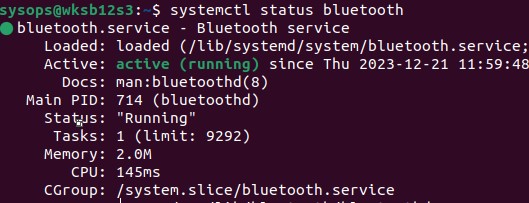
Вывести информацию о Bluetooth адаптерах:
$ lsusb | grep bluetooth -i
![]()
Для управления устройствами и подключениями Bluetooth в Ubuntu/Debian используются утилиты из пакета bluez. Для их установки этого пакета, выполните команду:
$ sudo apt install bluez
Вывести информацию о всех Bluetooth адаптерах:
$ btmgmt info

Вы можете отфильтровать вывод утилиты btmgmt и получить MAC адреса подключенных Bluetooth адаптеров и их версии с помощью команды:
$ btmgmt info | awk 'BEGIN{split("1.0b 1.1 1.2 2.0 2.1 3.0 4.0 4.1 4.2 5.0 5.1 5.2 5.3",i," ")}$1=="addr"{print $2"\tBluetooth: V"i[$4+1]}'
Также можно использовать устаревшие утилиты hciconfig и hcitool. В Linux Ubuntu откройте командную строку и выполните команду:
$ hciconfig -a
Найдите строки
- LMP Version
- HCI Version
![]()
Определите версию Bluetooth в соответствии с таблицей. В нашем примере номер HCI 0x8 соответствует версии Bluetooth 4.2.
| Номер HCI | Версия Bluetooth |
| 0 (0x0) | 1.0b |
| 1 (0x1) | 1.1 |
| 2 (0x2) | 1.2 |
| 3 (0x3) | 2 |
| 4 (0x4) | 2.1 |
| 5 (0x5) | 3 |
| 6 (0x6) | 4 |
| 7 (0x7) | 4.1 |
| 8 (0x8) | 4.2 |
| 9 (0x9) | 5 |
| 10 (0xa) | 5.1 |
| 11 (0xb) | 5.2 |
| 12 (0xc) | 5.3 |
| 13 (0xd) | 5.4 |
Можно получить MAC адрес и версию Bluetooth для удаленного устройства. Вывести список всех подключенных устройств:
$ hcitool con
Или с помощью команды:
$ bluetoothctl devices
Можете выполните сканирование доступных Bluetooth устройств:
$ bluetoothctl scan on
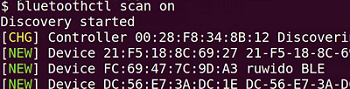
По MAC адресу вы можете узнать версию Bluetooth (LMP) на удаленном устройстве:
$ hcitool info AA:BB:22:33:44:BB
LMP Version: 2.0 (0x3) LMP Subversion: 0x1d8d

